[100 % vyriešené] Ako opraviť hlásenie „Chyba pri tlači“ v systéme Windows 10?
![[100 % vyriešené] Ako opraviť hlásenie „Chyba pri tlači“ v systéme Windows 10? [100 % vyriešené] Ako opraviť hlásenie „Chyba pri tlači“ v systéme Windows 10?](https://img2.luckytemplates.com/resources1/images2/image-9322-0408150406327.png)
V systéme Windows 10 sa zobrazuje správa o chybe tlače, potom postupujte podľa opráv uvedených v článku a uveďte tlačiareň do správnej cesty...
Aká je teda možnosť „Poskytovateľ TV“ na vašom iPhone alebo iPade? Možnosť TV Provider existuje od iOS 10 a umožňuje vám používať funkciu jednotného prihlásenia pre televízne aplikácie na vašom zariadení. Po nastavení už nebudete musieť zakaždým zadávať svoje prihlasovacie údaje pre podporované televízne aplikácie. Raz sa prihlásite pomocou TV Provider a môžete začať. A po nastavení budete mať prístup k podporovaným kanálom pomocou TV aplikácie na vašom zariadení.
Používanie poskytovateľa TV v systéme iOS
Na svojom iPhone alebo iPade otvorte Nastavenia, klepnite na možnosť Poskytovateľ TV a v zozname vyhľadajte svojho poskytovateľa TV. V hornej časti obsahuje zoznam najpopulárnejších poskytovateľov káblových služieb a vždy môžete vyhľadať svojho. Dobrou správou pre rezačky káblov je niekoľko populárnych televíznych služieb OTT na živé vysielanie, ako sú Sling TV , DirecTV Now a Hulu Live .
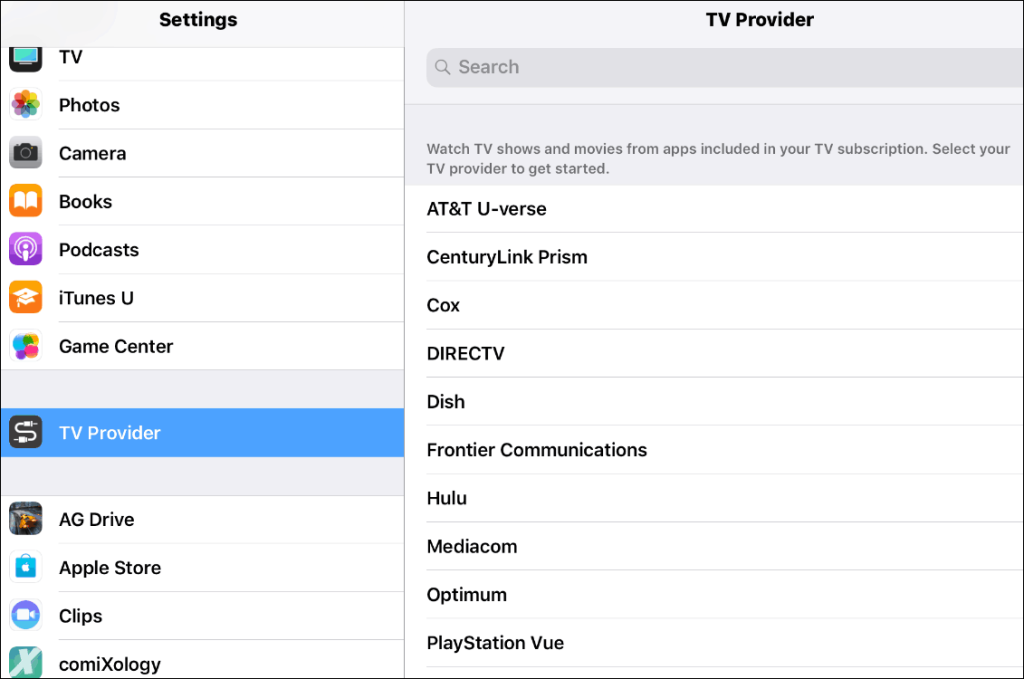
Po výbere vášho poskytovateľa budete vyzvaní, aby ste sa prihlásili pomocou poverení vášho poskytovateľa TV. V mojom príklade používam PlayStation Vue (ktorý už nefunguje. Spoločnosť Sony vypla službu). Po prihlásení sa vám zobrazí zoznam rôznych televíznych aplikácií, ktoré si môžete nainštalovať do svojho zariadenia. Na karte TV Provider na obrazovke uvidíte aj svojho poskytovateľa TV.
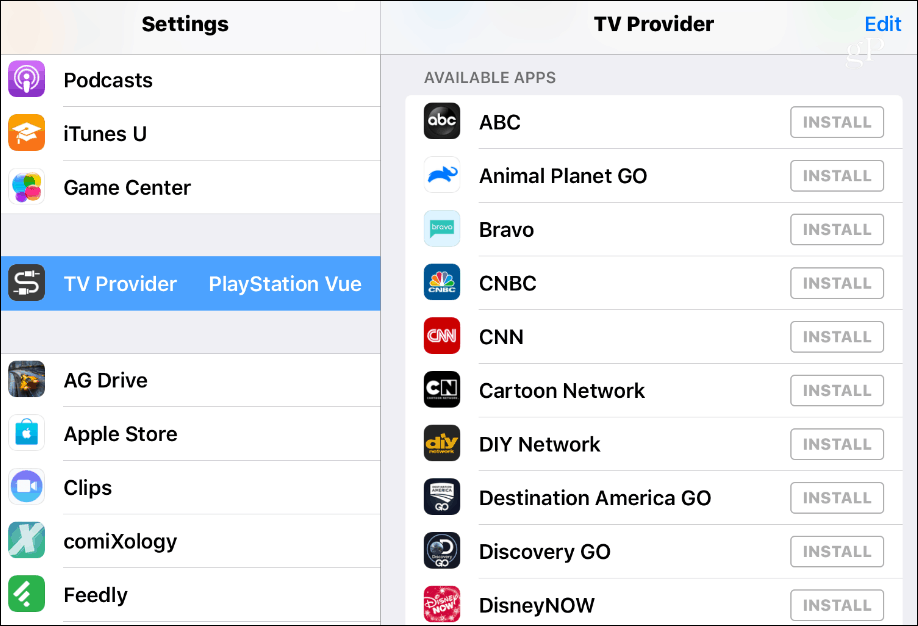
Je dôležité poznamenať, že nie všetci poskytovatelia káblových a satelitných služieb túto funkciu podporujú. To isté platí pre niektoré televízne aplikácie. To platilo najmä vtedy, keď bola predstavená funkcia jednotného prihlásenia, ale teraz je podporovaných viac služieb a aplikácií. Občas teda nájdete aplikácie a služby, ktoré to ešte nepodporujú. Nie všetky aplikácie tiež podporujú prihlásenie u vášho poskytovateľa. Napríklad nemôžem použiť PlayStation Vue na prihlásenie do aplikácie History Channel na sledovanie jej obsahu.
Najlepší spôsob, ako nájsť podporované aplikácie, je posunúť sa na koniec zoznamu aplikácií a klepnúť na tlačidlo „Nájsť ďalšie aplikácie“. Zobrazí sa zoznam televíznych aplikácií, ktoré váš poskytovateľ TV podporuje.
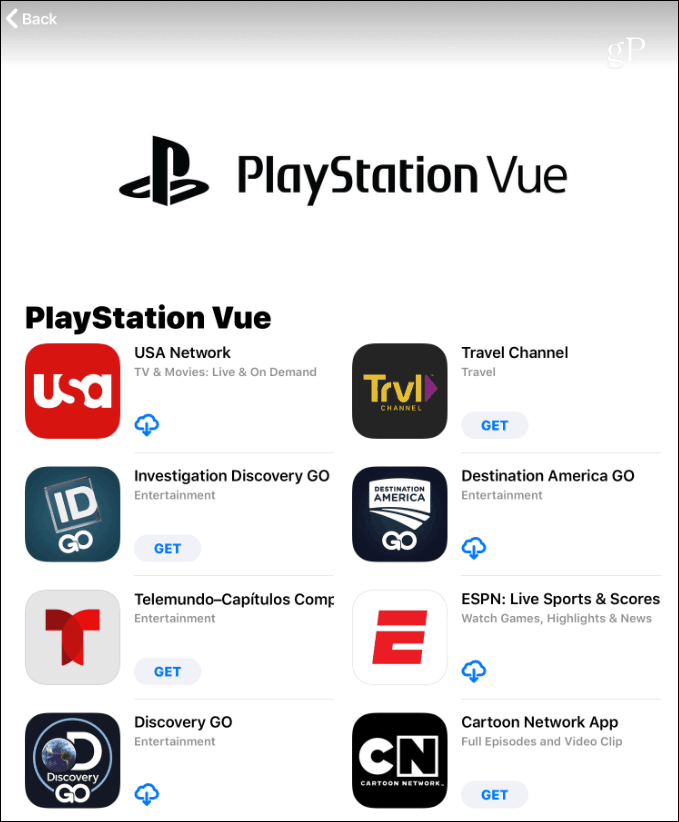
Po nastavení budete mať tiež prístup ku všetkým podporovaným kanálom pomocou aplikácie TV na vašom zariadení. Ak ho chcete z akéhokoľvek dôvodu vypnúť, prejdite do časti Nastavenia > Poskytovateľ TV > Odhlásiť sa . Môžete to tiež zakázať na základe jednotlivých aplikácií tak, že prejdete do nastavení aplikácie a vypnete prepínač TV Provider.
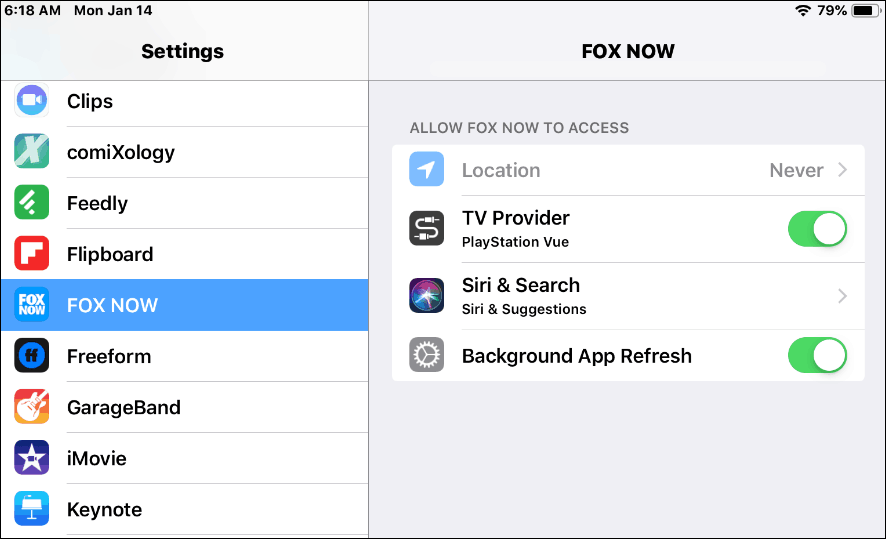
V čase písania tohto článku je funkcia jednotného prihlásenia pre iOS dostupná iba v USA. A hoci nie každý poskytovateľ aplikácií a služieb bude fungovať, existuje niekoľko ďalších, ktoré fungujú, ako keď bola prvýkrát uvedená na trh v roku 2016. prináša príjemnejší zážitok s rýchlym sledovaním toho, čo chcete, a bez neustáleho prihlasovania.
V systéme Windows 10 sa zobrazuje správa o chybe tlače, potom postupujte podľa opráv uvedených v článku a uveďte tlačiareň do správnej cesty...
Schůzky můžete snadno znovu navštívit, pokud je zaznamenáte. Zde je návod, jak zachytit a přehrát záznam Microsoft Teams pro vaši příští schůzku.
Keď otvoríte súbor alebo kliknete na odkaz, vaše zariadenie so systémom Android vyberie predvolenú aplikáciu na jeho otvorenie. Pomocou tohto sprievodcu môžete obnoviť svoje predvolené aplikácie v systéme Android.
OPRAVENO: Chyba certifikátu Entitlement.diagnostics.office.com
Chcete-li zjistit nejlepší herní weby, které školy neblokují, přečtěte si článek a vyberte si nejlepší web s neblokovanými hrami pro školy, vysoké školy a práce
Ak čelíte problému s chybovým stavom tlačiarne na počítači so systémom Windows 10 a neviete, ako s ním zaobchádzať, opravte ho podľa týchto riešení.
Ak vás zaujíma, ako zálohovať Chromebook, máme pre vás riešenie. Viac o tom, čo sa zálohuje automaticky a čo nie, nájdete tu
Chcete opraviť aplikáciu Xbox, ktorá sa neotvorí v systéme Windows 10, potom postupujte podľa opráv, ako je povoliť aplikáciu Xbox zo služieb, resetovať aplikáciu Xbox, obnoviť balík aplikácií pre Xbox a ďalšie.
Pokud máte klávesnici a myš Logitech, uvidíte, že tento proces běží. Není to malware, ale není to nezbytný spustitelný soubor pro operační systém Windows.
Přečtěte si článek a zjistěte, jak opravit chybu Java Update 1603 ve Windows 10, vyzkoušejte opravy uvedené jednu po druhé a snadno opravte chybu 1603…




![OPRAVENÉ: Tlačiareň v chybovom stave [HP, Canon, Epson, Zebra & Brother] OPRAVENÉ: Tlačiareň v chybovom stave [HP, Canon, Epson, Zebra & Brother]](https://img2.luckytemplates.com/resources1/images2/image-1874-0408150757336.png)

![Ako opraviť aplikáciu Xbox, ktorá sa neotvorí v systéme Windows 10 [RÝCHLE GUIDE] Ako opraviť aplikáciu Xbox, ktorá sa neotvorí v systéme Windows 10 [RÝCHLE GUIDE]](https://img2.luckytemplates.com/resources1/images2/image-7896-0408150400865.png)

